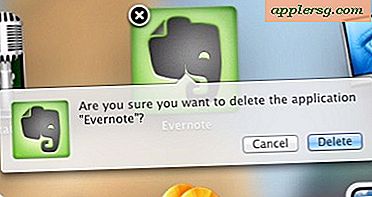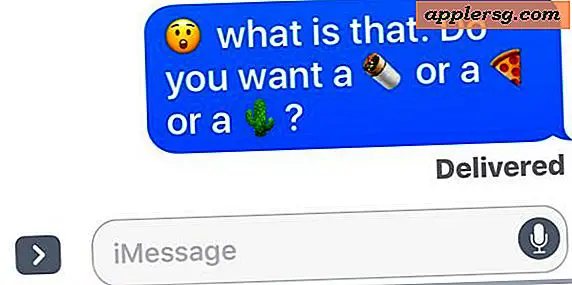กวาดขึ้นเพื่อขยายใน Windows App ในภารกิจควบคุมบน Mac

หากคุณเปิดหน้าต่างแอปหลายแห่งไว้ใน Mission Control และคุณจัดกลุ่มรายการในภารกิจควบคุมโดยใช้แอพพลิเคชันคุณสามารถใช้เคล็ดลับเล็ก ๆ เล็ก ๆ น้อย ๆ เพื่อซูมเข้าไปในภาพขนาดย่อของภารกิจควบคุมบน Mac ได้
นี่เป็นเรื่องง่ายมากสิ่งที่คุณต้องทำคือเปิดใช้งานการควบคุมภารกิจตามปกติ (ปกติคือกวาดนิ้วสี่นิ้วบนแทร็กแพดของ Mac) จากนั้นวางเมาส์เหนือกลุ่มหน้าต่างจากนั้นใช้นิ้วสองนิ้วกวาดขึ้นเพื่อขยาย และซูมเข้าเฉพาะหน้าต่างเหล่านั้น
การทำเช่นนี้ทำให้สามารถแยกความแตกต่างของหน้าต่างได้โดยง่ายและเลือกหน้าต่างที่อาจถูกบดบังไว้ด้านหลังอื่น ๆ ในมุมมองเริ่มต้น
เคล็ดลับซูมนี้มีประโยชน์มากคุณควรจะลองใช้ตัวเองใน Mac:
- เปิดใช้งานการควบคุมภารกิจตามปกติ (กวาดนิ้วสี่นิ้วบนแทร็กแพด)
- วางเมาส์เหนือหน้าต่างในกลุ่มแอปแล้วกวาดนิ้วสองนิ้วลงบนแทร็กแพ็ดเพื่อซูม
โปรดทราบว่าคุณต้องมีคุณลักษณะการจัดกลุ่มแอปของ Mission Control ที่เปิดใช้อยู่ (ซึ่งอยู่ใน System Preferences for Mission Control) เพื่อให้สามารถเข้าถึงท่าทางสัมผัสการซูมได้
ยิ่งไปกว่านั้นด้วยการใช้คำสั่งเขียนค่าเริ่มต้นคุณยังสามารถตั้งค่าคุณลักษณะซูมนี้เพื่อแสดงหน้าต่างขนาดเต็มใน Mission Control